Как добавить музыку в видео InShot из Apple Music?
Редактирование видео — это не просто объединение видео в один клип и добавление эффектов, чтобы он выглядел хорошо. Вам нужно наложить несколько дополнений, чтобы сделать его более привлекательным и привлекательным для глаз ваших зрителей. Когда дело доходит до редактирования видео, InShot может быть лучшим помощником. Этот инструмент не только объединяет видео, но и может редактировать изображения и коллажировать их в один кадр.
InShot хорош тем, что его можно использовать как на устройствах iOS, так и на устройствах Android, что делает его более доступным. Он также поддерживает добавление музыки из потоковых сервисов, если аудиоформат читаем. С учетом сказанного, позвольте мне показать вам как добавить музыку в видео InShot, сосредоточившись на Apple Music.
Содержание Руководство Часть 1. Можно ли напрямую добавить Apple Music в InShot?Часть 2. Как загрузить Apple Music без DRM-защиты в InShot?Часть 3. Как добавить конвертированную Apple Music в видео InShot?Часть 4. Заключительные слова
Часть 1. Можно ли напрямую добавить Apple Music в InShot?
Прежде чем перейти к основной процедуре добавления музыки в видео InShot, расскажем вам о вещах, которые следует учитывать, чтобы процесс прошел гладко.
Можно ли напрямую добавить Apple Music в InShot? К сожалению, сервис Apple Music отказался разрешить добавлять свои музыкальные элементы в видео InShot напрямую из приложения. Все треки, которые вы можете найти в Apple Music, защищены управление цифровыми правами (DRM) что направлено на защиту копий от вовлечения в незаконные процедуры. Это также является основной причиной, по которой пользователи могут воспроизводить их только на авторизованных устройствах через официальное приложение Apple Music и iTunes.
Можно ли добавить Apple Music в видео InShot для редактирования?
С темой, которая обсуждалась немного ранее, многие пользователи спрашивали, есть ли еще возможность завершить процесс добавления музыки в видео InShot. К счастью, хотя Apple Music имеет технологию DRM для своих файлов, все еще есть способ использовать музыку в них с помощью профессиональных музыкальных конвертеров, которые могут снять с них эту защиту.
Также InShot поддерживает добавление музыки с локальных дисков. Вам просто нужно узнать, какие аудиоформаты читаются в InShot.
Какие аудиоформаты поддерживает InShot?
Для каждого загружаемого медиафайла, InShot имеет свой собственный требуемый формат. Для аудиофайлов ваша музыка должна быть в формате MP3, AAC, M4A и WAV. Для изображений это должны быть PNG, JPEG, WebP, BMP и GIF. Для видео подойдут MP4, 3GP и MOV.
Часть 2. Как загрузить Apple Music без DRM-защиты в InShot?
Чтобы продолжить добавлять музыку в видео InShot, есть две вещи, над которыми вам следует поработать. Первая — сделать их незащищенными и свободными от DRM, а вторая — преобразовать их в поддерживаемые аудиоформаты. К счастью, эти две вещи легко сделать, если вы будете использовать AMusicSoft Apple Music Converter.
DRM больше не будет проблемой, если вы загружаете песни с помощью AMusicSoft Apple Music Converter снимет технические ограничения в песнях. Он может конвертировать и загружать музыку в форматы MP3, FLAC, AAC, AC3, WAV и M4A. Вы не только добавите аудио в InShot с помощью Amusicsoft, но вы также можете добавить музыку в Capcut, GoPro studio и другие программы для редактирования видео, чтобы сделать ваше видео интересным. Даже если Песни Apple Music выделены серым цветом, вы можете немедленно восстановить их из локальной папки.
Кроме того, он имеет очень высокую скорость, которая достигает 5x, что может завершить все процессы всего за пару минут. Результаты, которые он может вам дать, также наилучшего качества, которое может гарантировать отсутствие отличий от оригинальных. Он даже имеет возможность сохранять и хранить все важные детали, связанные с треками после преобразования. Самое главное, он может создавать аудиофайлы на сто процентов без DRM.
AMusicSoft также известен своим простым пользовательским интерфейсом, который каждый считает удобным в использовании. Ниже вы увидите более подробное объяснение шагов. Продолжайте читать, чтобы узнать больше о том, как добавить музыку в видео InShot с помощью AMusicSoft Apple Music Converter.
Шаг 1. Откройте любой браузер на вашем компьютере и перейдите на сайт AMusicSoft, чтобы загрузить приложение Apple Music Converter. Выберите вкладку Products и щелкните конвертер. Нажмите кнопку Download и сразу же установите его на свое устройство.
Бесплатная загрузка Бесплатная загрузка
Шаг 2. После запуска вы можете войти во встроенный веб-плеер Apple Music, чтобы войти в свою учетную запись. Когда вы получаете доступ к музыкальной библиотеке, просматривайте и находите любую музыку, которую вы хотите добавить в InShot. AMusicSoft также поддерживает пакетное преобразование, вы также можете добавить целый плейлист или альбом за один раз, что позволяет вам экономить энергию и время.

Шаг 3. Из поддерживаемых форматов выберите один. Убедитесь, что вы выбрали формат, который также поддерживается в InShot. Назначьте выходную папку для результатов.

Шаг 4. Когда все настройки выполнены, приступайте к загрузке выбранных песен, нажав кнопку «Конвертировать».

Часть 3. Как добавить конвертированную Apple Music в видео InShot?
После процесса конвертации и сохранения результатов на локальном диске, пришло время для процесса добавления музыки в видео InShot. Вот как это сделать.
Шаг 1. Перенесите преобразованные файлы Apple Music на ваши устройства Android/iOS, и вы увидите их в папке «Файлы» или «Загрузки».
Шаг 2. Запустите приложение InShot. Создайте новое видео, нажав на кнопку Видео, расположенную в нижней части домашнего экрана приложения. Через несколько секунд отобразится экран видеоредактора, и вы увидите несколько эффектов и функций, которые можно использовать для ваших видео. Среди них выберите Музыка.
![]()
Шаг 3. Нажмите кнопку «Импортировано» на экране просмотра музыки, чтобы использовать песню, загруженную на ваш телефон.
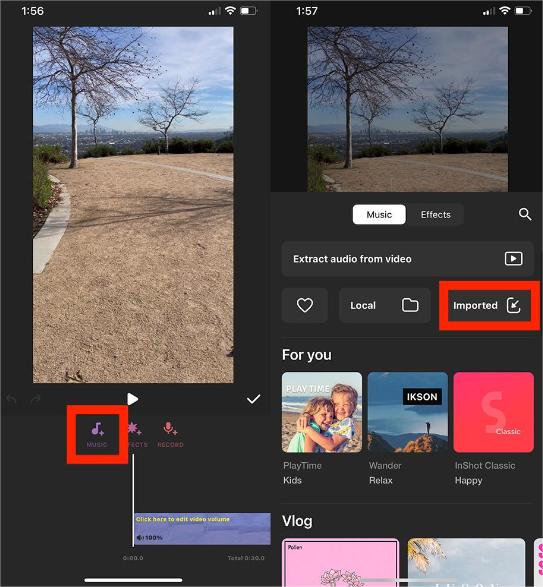
Шаг 4. Выберите Файлы для просмотра и выберите песни, которые сохранены локально на вашем устройстве. Вам нужно будет выбрать опцию Сохранить импортированные файлы как музыку (если будет предложено). Это позволит вам сохранить импортированный файл песни в вашем приложении InShot.
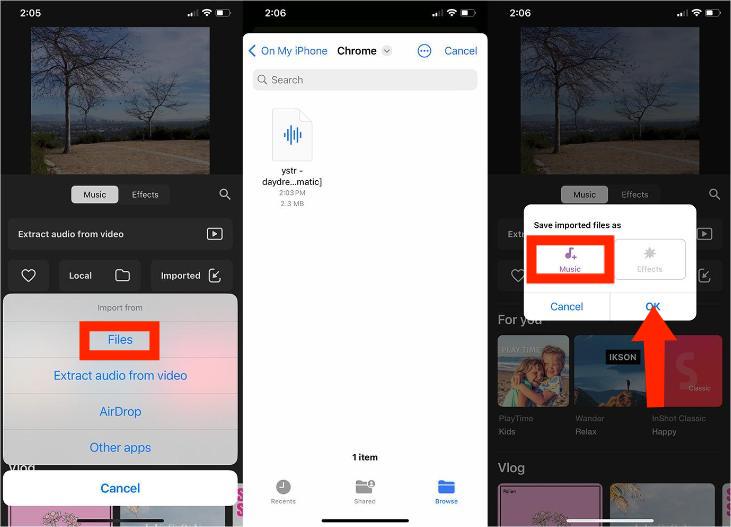
Шаг 5. Выберите преобразованный файл Apple Music из списка импортированных песен, а затем нажмите красную кнопку USE, чтобы добавить его на временную шкалу редактирования. Теперь вы можете редактировать видео под музыку.
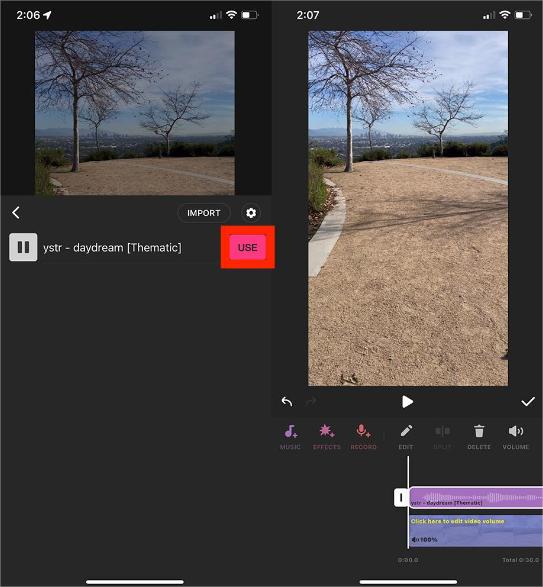
Часть 4. Заключительные слова
Это так здорово, что есть такое приложение, как InShot, особенно если вы любите редактировать видео. Также приятно знать, что в этом приложении поддерживается музыка и есть так много способов ее добавления. Вы можете использовать любые треки, которые хотите, из сервиса Apple Music, что стало возможным благодаря AMusicSoft Apple Music Converter. Для идеального выполнения шагов следуйте приведенному выше руководству по добавлению музыки в видео InShot.
Люди Читайте также
- Как добавить Apple Music в WMP (проигрыватель Windows Media)
- Два способа добавления синхронизированных текстов в Apple Music
- Как добавить музыку в Final Cut Pro из Apple Music
- Как добавить Apple Music на карту Google?
- Как добавить Apple Music в приложение iMovie?
- Как использовать Apple Music в видео TikTok [обновлено]
- Можете ли вы скачать Apple Music на Roku TV?
Роберт Фабри — ярый блоггер и энтузиаст, увлеченный технологиями, и, возможно, он сможет заразить вас, поделившись некоторыми советами. Он также страстно увлечен музыкой и писал для AMusicSoft на эти темы.